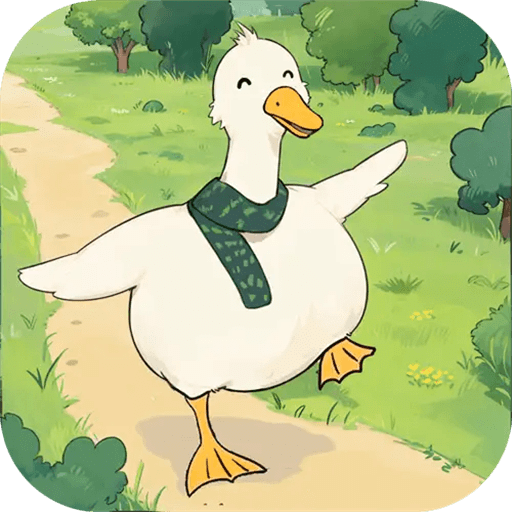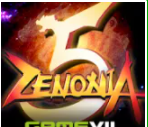有没有适合小学生装系统的快捷方式|适合小伙伴装系统的图文教程
2018-10-11 16:36:05
U盘装系统教程
现在很多小学生玩游戏,玩的最多也有很多时间玩,但是却没有适合小学生装系统的操作方法,今天你们的小编就填补一下这个空白,为广大小学生专门设计一套快速装系统的方法,非常的容易上手,那么是什么方法呢?别着急,下面就是具体的操作方法啦!
、安装准备
1、已安装系统的电脑一台
2、4G及以上U盘一个:U装机1.0u盘启动盘制作工具装机版下载
3、系统镜像:系统族Ghost win10纯净版64位系统下载
二、重装步骤
1、插入U盘,重启电脑按F2、F9、F11、Esc等(开机画面有提示,可以在下面的列表中查找自己相应的主板品牌,如果没有以下的主板品牌,请进入U盘启动教程查找相关品牌电脑的快捷键)。
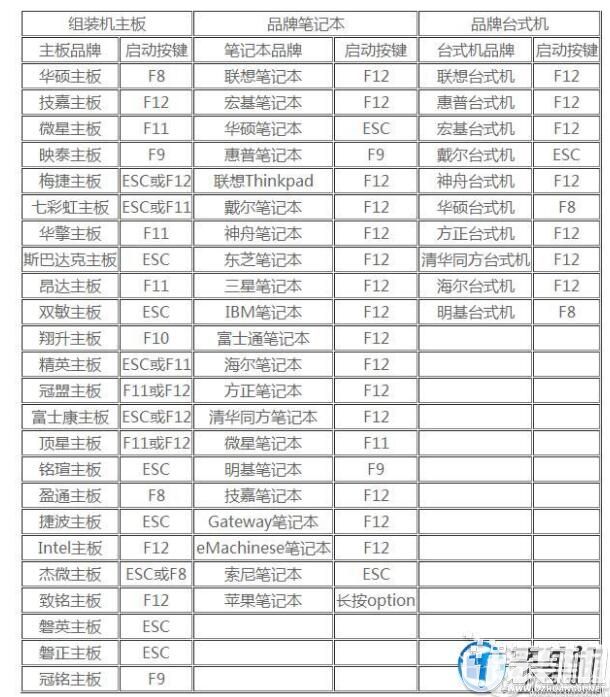
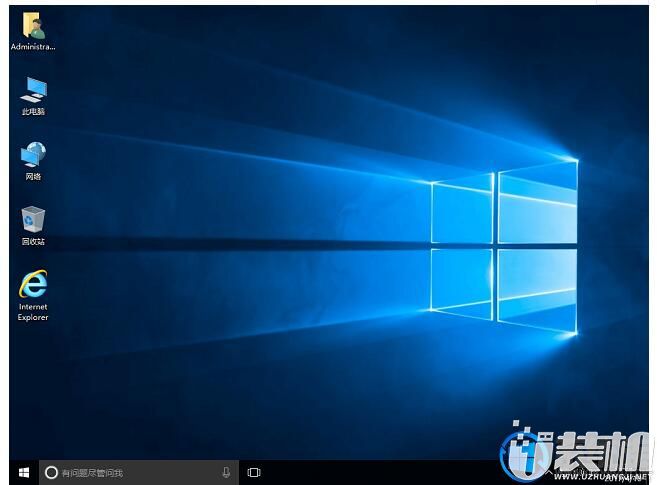
怎么样各位小伙伴是不是 都学会了呢?学会的的话那就赶紧动手收藏和分享起来吧!让更多的人看到和了解这方面的知识,本期的内容就和大家分享到这里啦!我们下期再见啦!
、安装准备
1、已安装系统的电脑一台
2、4G及以上U盘一个:U装机1.0u盘启动盘制作工具装机版下载
3、系统镜像:系统族Ghost win10纯净版64位系统下载
二、重装步骤
1、插入U盘,重启电脑按F2、F9、F11、Esc等(开机画面有提示,可以在下面的列表中查找自己相应的主板品牌,如果没有以下的主板品牌,请进入U盘启动教程查找相关品牌电脑的快捷键)。
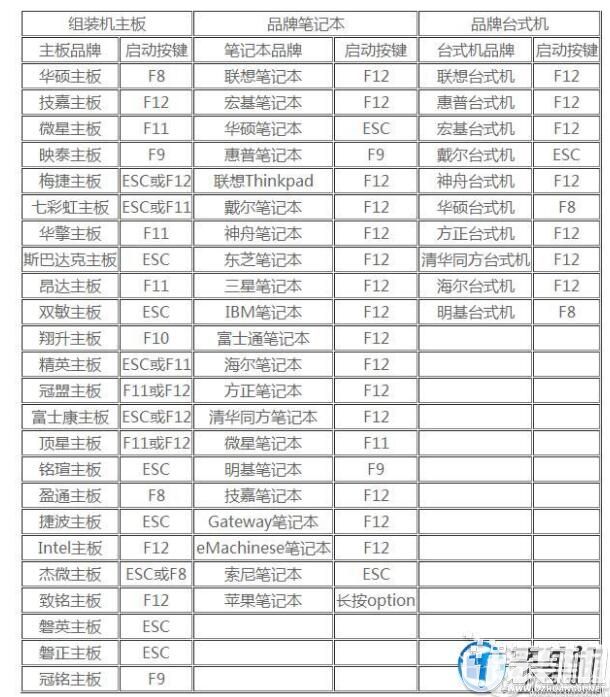
2、当我们经过相应的主板品牌快捷键进入"快速引导菜单"后我们会看到如下三种较为常见的菜单界面之一。
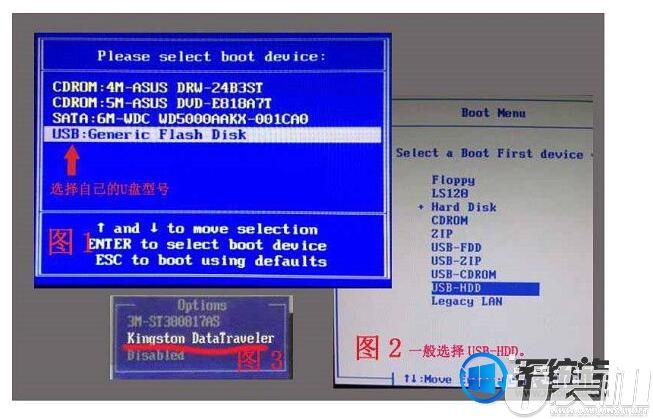
3、进入U盘安装页面,选择【02】项回车运行PE系统。
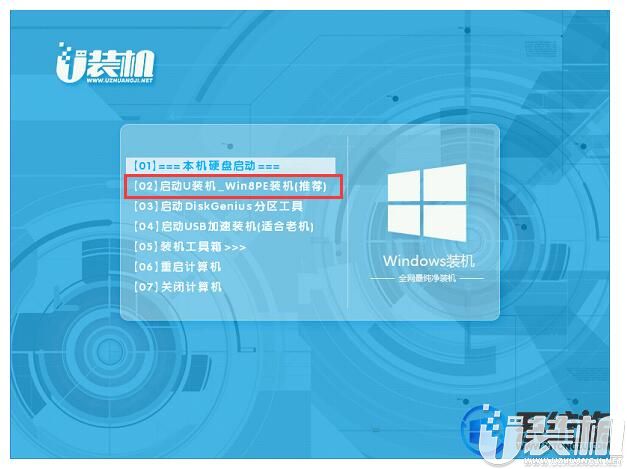
4、系统自动弹出一键装机,如果没有,请点击方框中的【最快装机】,保持默认设置,选择U盘中的win10.gho文件,点击安装位置(建议C盘),确定。

5、在这个界面执行win10系统专业版的解压操作。
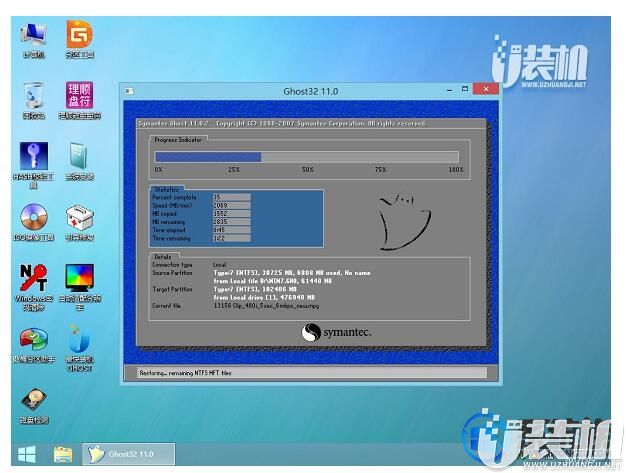
6、解压完毕后会弹出重新重启电脑提示,点击【立即重启】,拔出U盘,自动开始安装win10系统专业版组件和驱动程序。
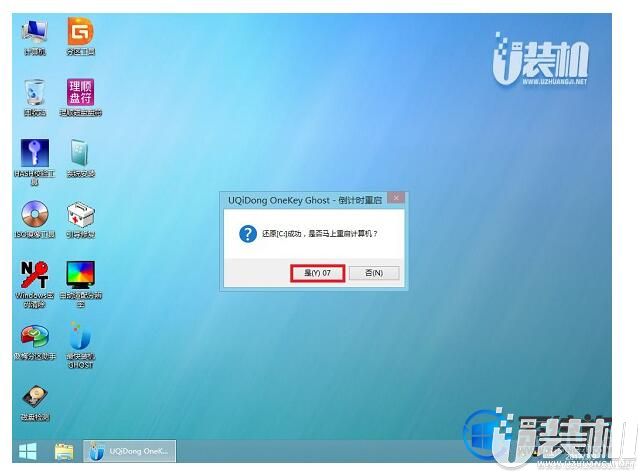
7、安装完成后启动进入到win10系统桌面。
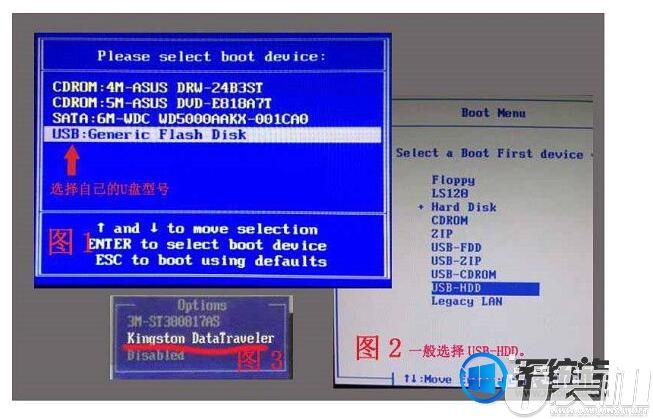
3、进入U盘安装页面,选择【02】项回车运行PE系统。
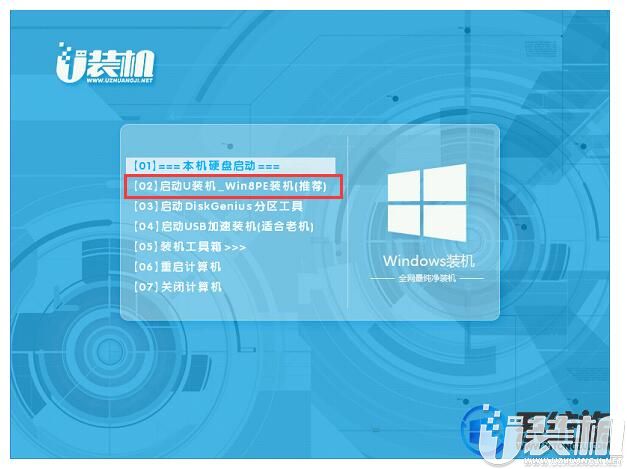
4、系统自动弹出一键装机,如果没有,请点击方框中的【最快装机】,保持默认设置,选择U盘中的win10.gho文件,点击安装位置(建议C盘),确定。

5、在这个界面执行win10系统专业版的解压操作。
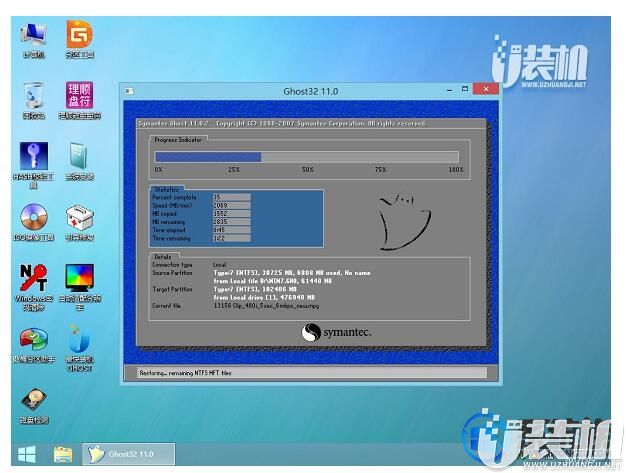
6、解压完毕后会弹出重新重启电脑提示,点击【立即重启】,拔出U盘,自动开始安装win10系统专业版组件和驱动程序。
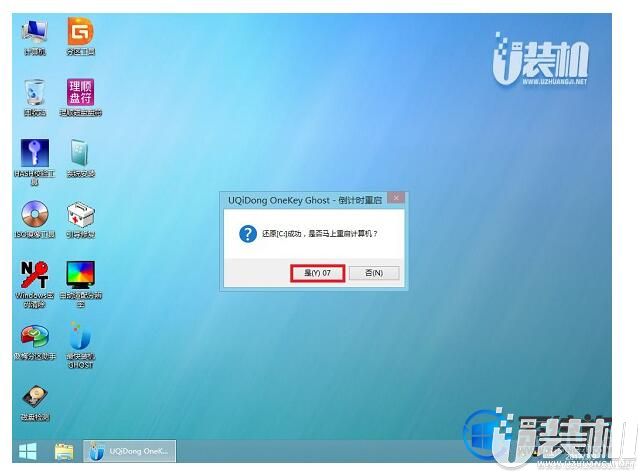
7、安装完成后启动进入到win10系统桌面。
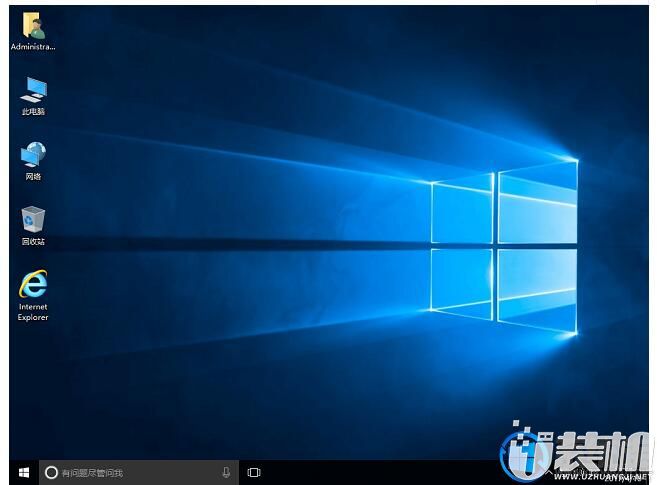
怎么样各位小伙伴是不是 都学会了呢?学会的的话那就赶紧动手收藏和分享起来吧!让更多的人看到和了解这方面的知识,本期的内容就和大家分享到这里啦!我们下期再见啦!
相关下载
更多+
-
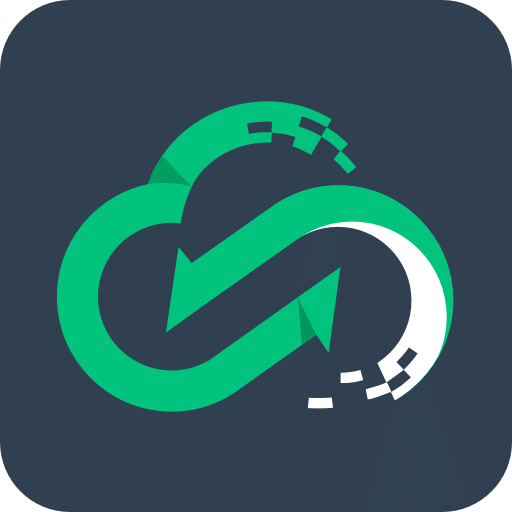 下载
下载网易云游戏无限时长版
游戏辅助 | 73.35 MB
踏入网易云游戏无限时长版的奇妙世界,您即将拥抱一场由网易精心打造的云游戏盛宴。想象一下,一个充满无限可能的游戏宝库,它汇聚了丰富多彩的游戏资源,每一秒都待您探索、体验。在网易云游戏无限时长版,繁琐的下载安装流程变得不再需要,只需动动手指,即可畅游于各式游戏的海洋。
-
 下载
下载碧蓝航线安卓手机版
角色扮演 | 1.71 GB
踏入碧蓝航线安卓手机版的海洋世界,您将掌舵一艘策略与养成完美结合的即时海战游戏航母。在这里,每个角色都有其独特的成长轨迹,等待您的精心培养。搜集心爱的舰娘,亲手操控她们在无垠的大海上征战,享受指挥千军万马的豪情壮志。而碧蓝航线安卓手机版,更有趣味盎然的后宅系统,让您能自由打造个性化的温馨家园,轻松游戏,告别熬夜伤肝的日子。
-
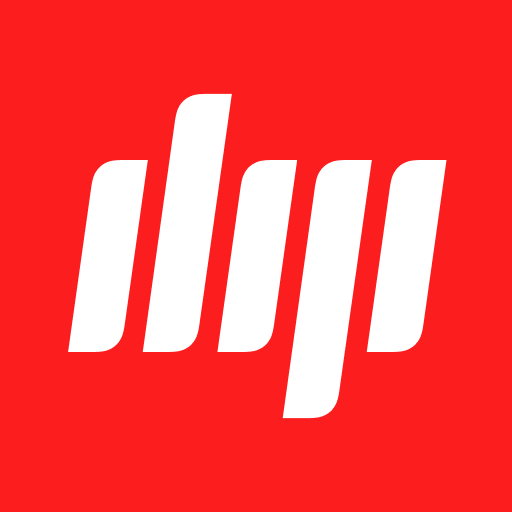 下载
下载网易邮箱大师安卓版
办公商务 | 97.49 MB
网易邮箱大师安卓版,是网易官方精心打造的一款电子邮件客户端。这款应用以其全能、高效和方便的个性特色,让您在管理多个邮箱账户时如鱼得水。无论是网易旗下的六大邮箱,还是QQ、Gmail、新浪、搜狐等主流电子邮箱,抑或是企业邮箱,网易邮箱大师安卓版都能轻松驾驭。它不仅具备操作便捷、高速收发邮件及大附件的功能,还有实时收信桌面提醒、邮件过滤归档等实用功能,让您的邮件管理更加得心应手。
相关文章
- 刺激好玩的格斗游戏有什么04-19
- 流行好玩的武侠游戏有哪些04-19
- 画面精美的卡牌游戏有哪些04-19
- 乙游排行榜202404-19
- 高人气的餐厅题材游戏排行榜04-19
- 修仙游戏无氪金排行榜04-18
- 不用看广告的游戏排行榜04-18
- 受欢迎的fps游戏排行榜04-18
- 最好玩的武侠类手游有哪些04-18
- 好玩的3d动作游戏有什么04-18
- 高画质枪战手机游戏排行榜04-17
相关专题
更多+